Künstliche Intelligenz (KI) mit Managed Nextcloud
Bitte verwenden sie die "Drucken" Funktion am Seitenende, um ein PDF zu erstellen.
Erweitern Sie Ihre Managed Nextcloud um KI-Funktionalitäten, wie z.B. Texterzeugung. Dieser Artikel erklärt Ihnen, wie Sie die dafür notwendige App von OpenAI installieren, einrichten und verwenden.
Voraussetzungen
- Managed Nextcloud App OpenAI Integration
- OpenAI API Key (Konto bei OpenAI erforderlich)
Installieren OpenAI-Integration
- Melden Sie sich als Administrator in Ihrer Managed Nextcloud an, wie im Hilfe-Center-Artikel "Anmelden in der Managed Nextcloud" beschrieben.
- Klicken Sie in der oberen Managed Nextcloud-Menüleiste auf das Kreis-Symbol mit Ihrem Profilfoto oder den Anfangsbuchstaben Ihres Benutzernamens, um das Kontextmenü Apps zu wählen.
- Klicken Sie im Menü am linken Rand unter Einbindung > OpenAI and LocalAI Integration auf die Schaltfläche Herunterladen und aktivieren.
- Klicken Sie erneut in der oberen Managed Nextcloud-Menüleiste auf das Kreis-Symbol mit Ihrem Profilfoto oder den Anfangsbuchstaben Ihres Benutzernamens, um im Kontextmenü Verwaltungs-Einstellungen zu wählen. Beachten Sie, dass der Menüpunkt Verwaltungs-Einstellungen im Kontextmenü auch Administrationseinstellungen heißen kann.
- Tragen Sie über das Menü am linken Rand unter Verwaltung > Verbundene Konten den OpenAI API Key in das dafür vorgesehene Feld ein.
- Wählen Sie das gewünschte ChatGPT-Sprachmodell und die verfügbaren Funktionen.
Verwenden der KI-Funktionalitäten
Allgemeine Textfelder:
Um bei textbasierten Eingaben die KI-Funktionalitäten zu verenden, tippen Sie einen Schrägstrich (Slash). Ein Listenfeld wird eingeblendet, in dem Sie die verfügbaren KI-Funktionalitäten auswählen können.
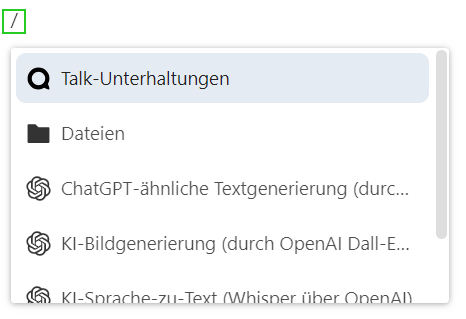
Collabra/Nextcloud Office:
Innerhalb von Collabra, bzw. Nextcloud Office, fügen Sie KI-Funktionalitäten über Einfügen > Smart Picker ein. Es öffnet sich ein Fenster, in dem Sie über verschiedene Einstellmöglichkeiten das Ergebnis der KI-Unterstützung beeinflussen können.